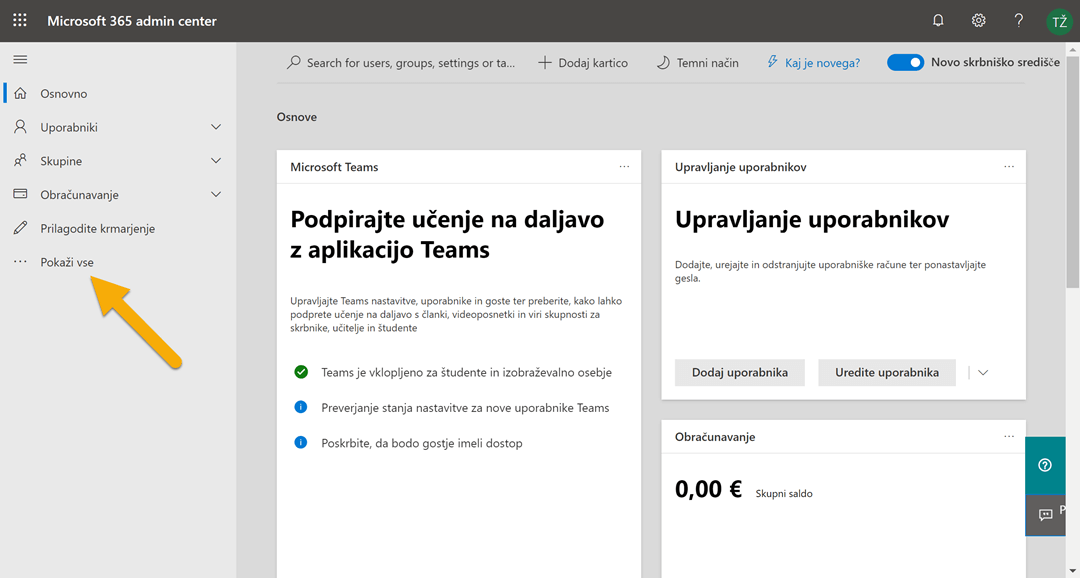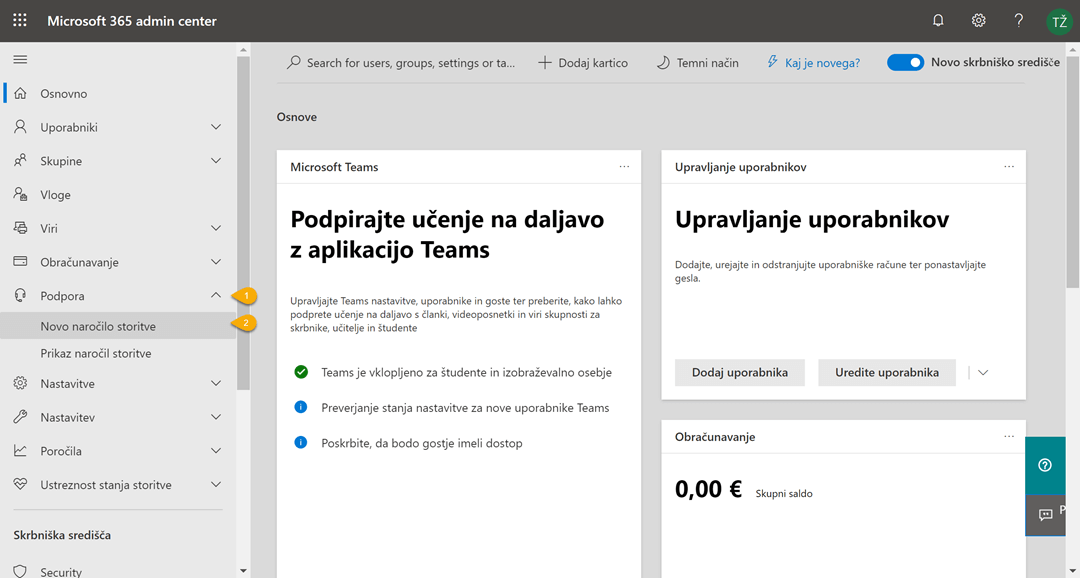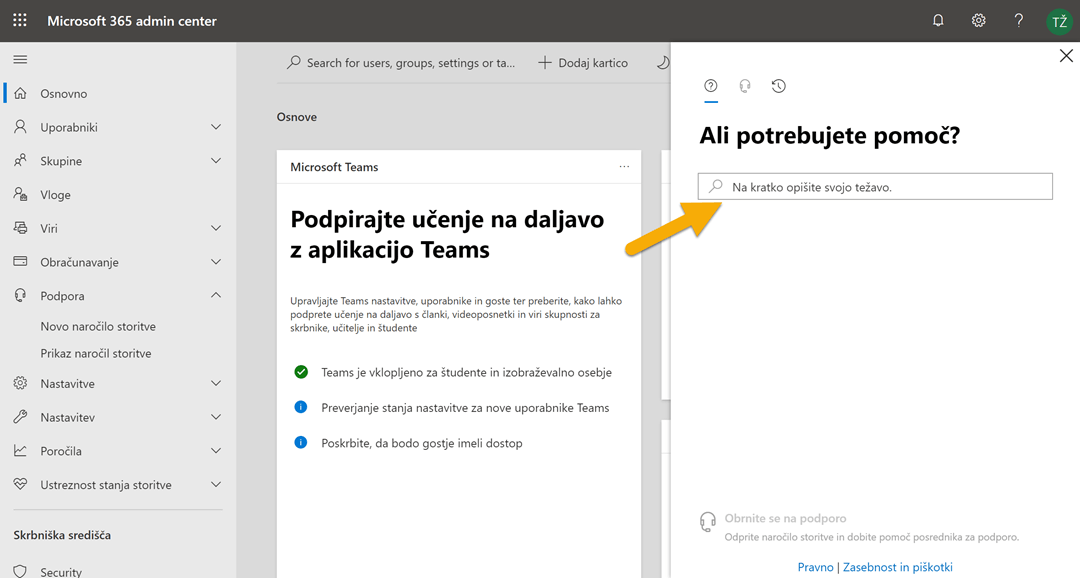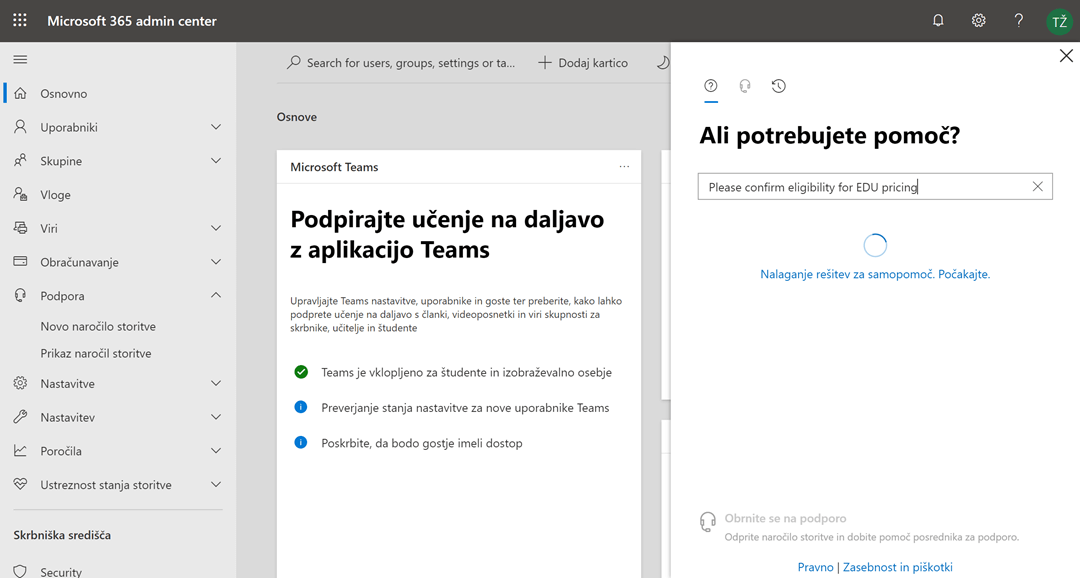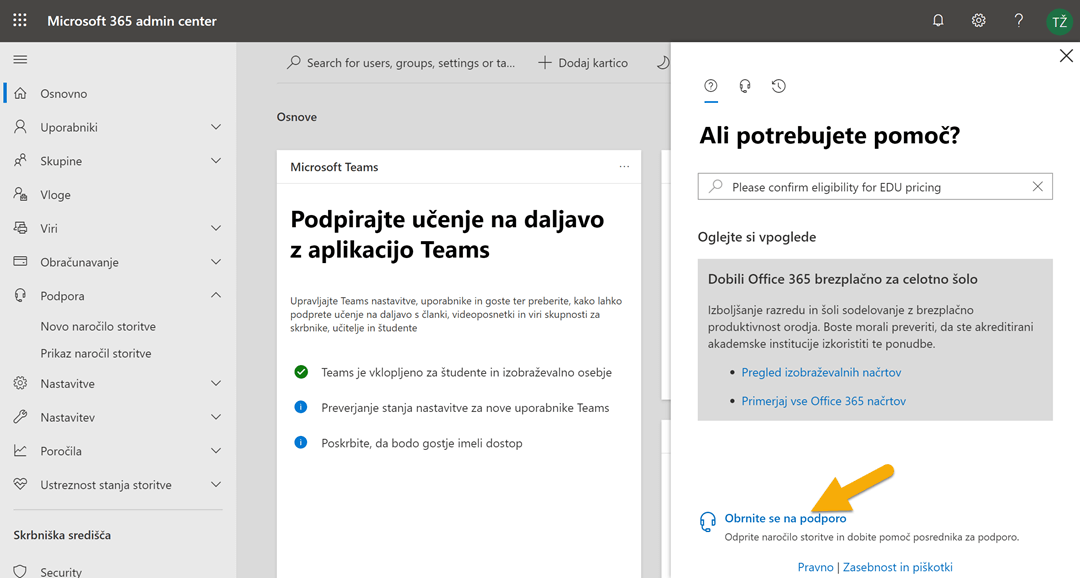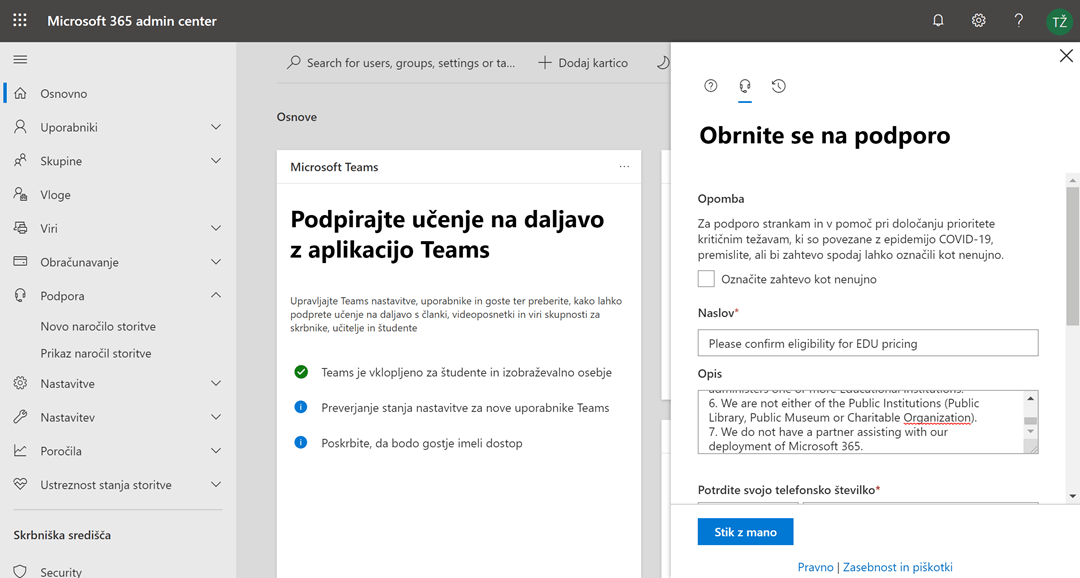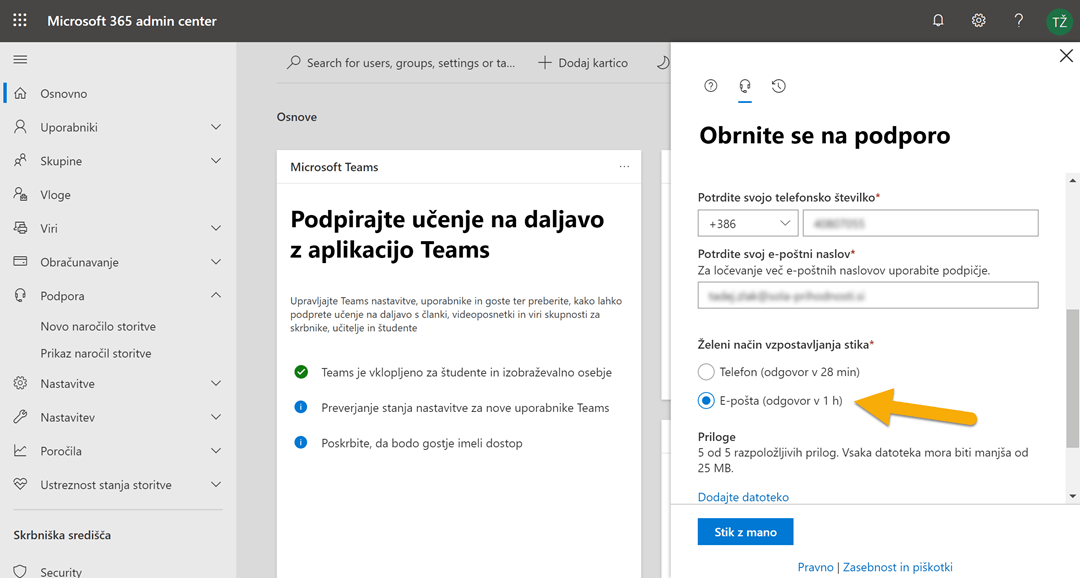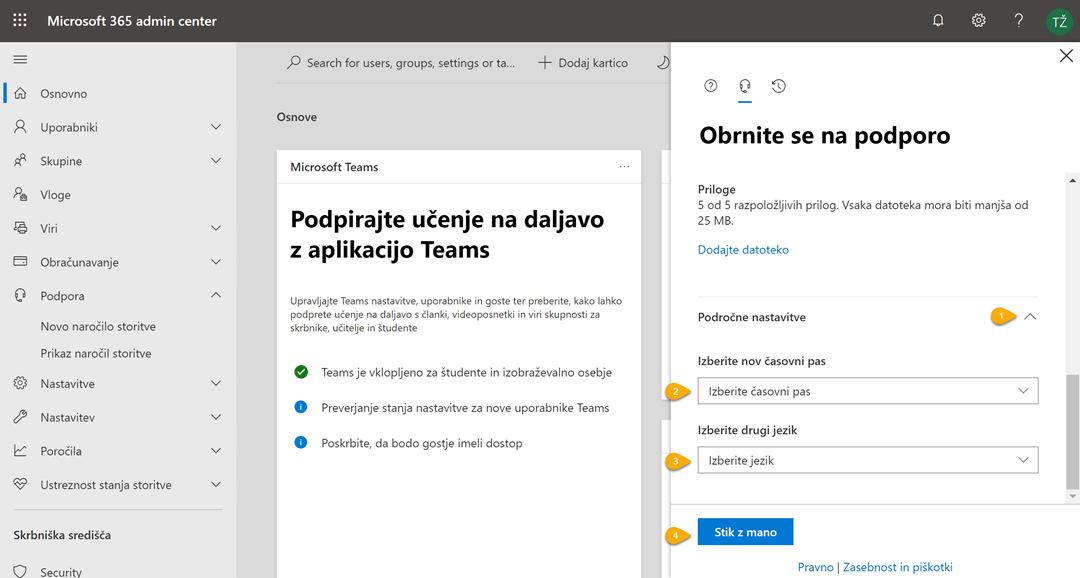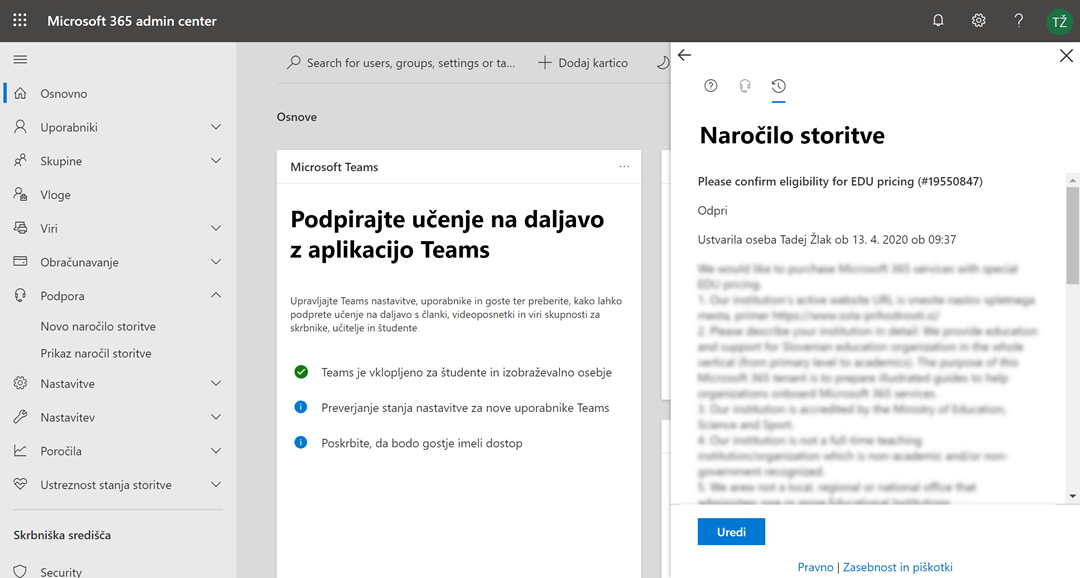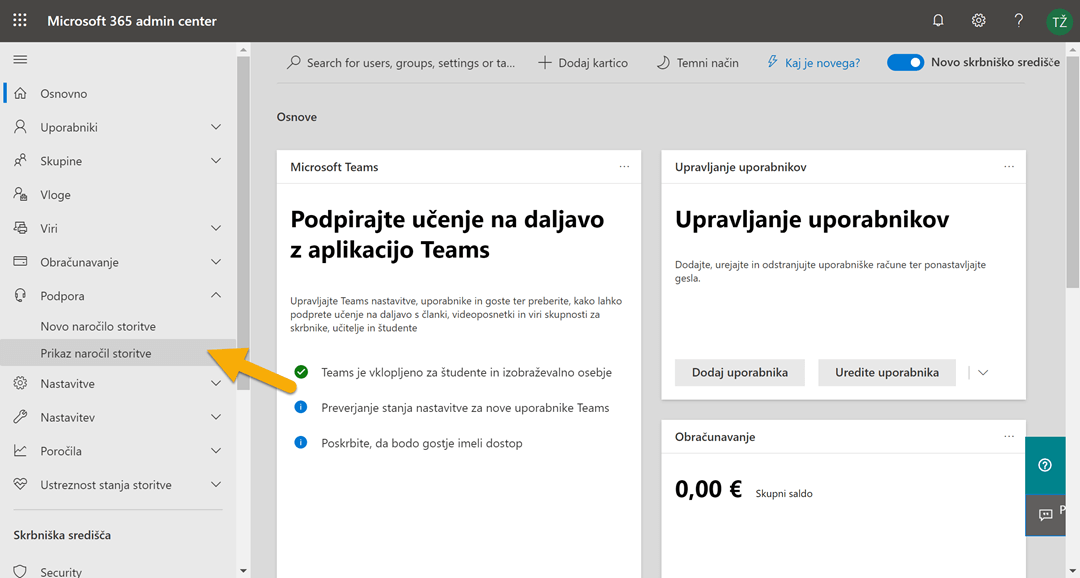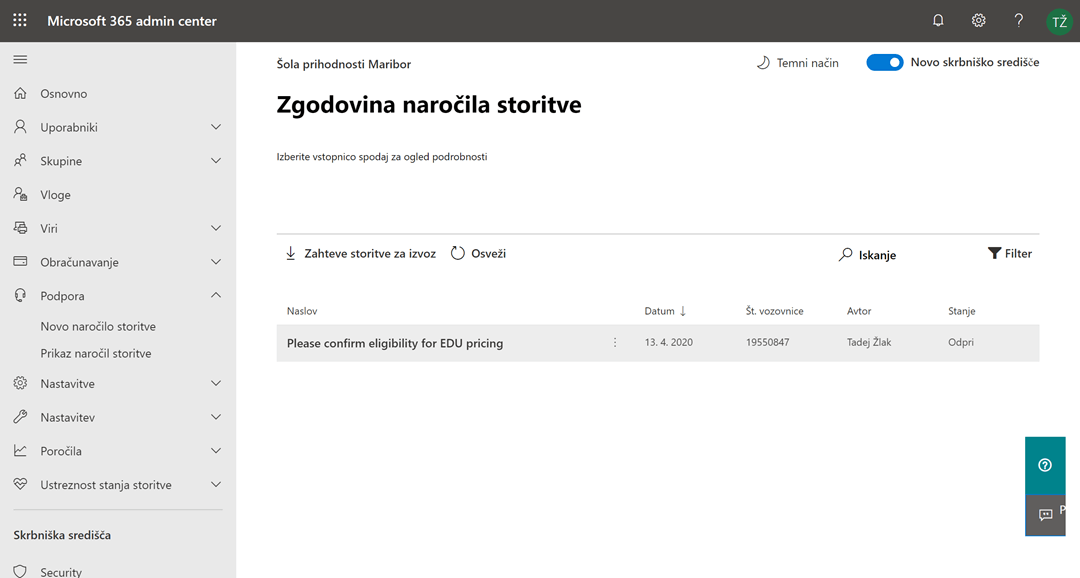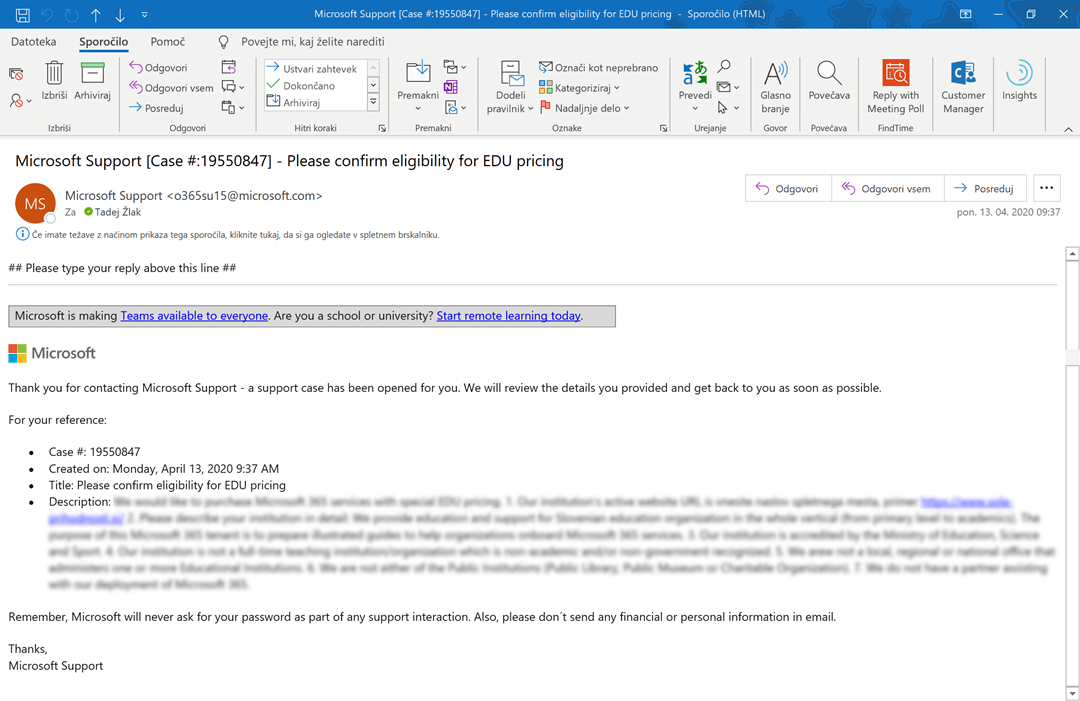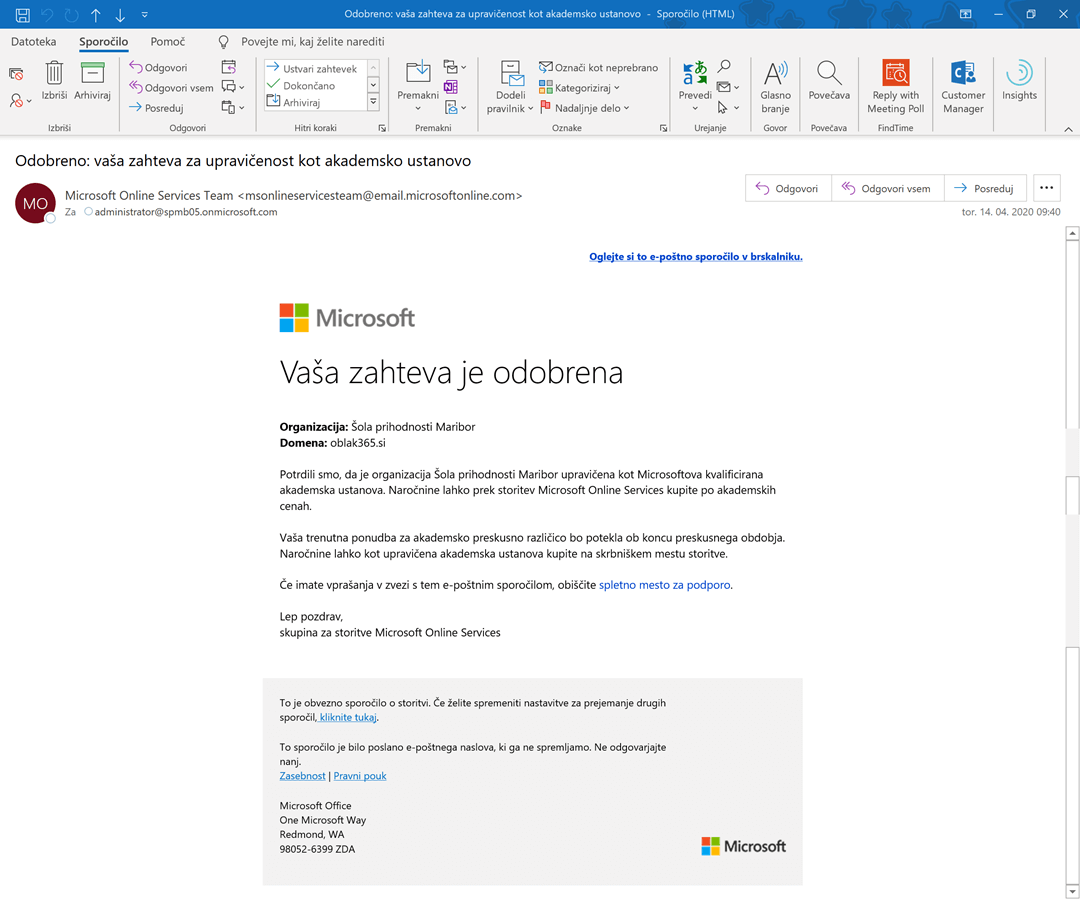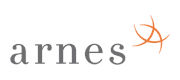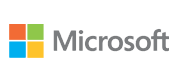2. korak
Podpora
Začnite postopek ustvarjanja zahtevka za podporo.
1 Prikažite sklop Podpora.
2 Kliknite možnost Novo naročilo storitve.
6. korak
Vnesite opis težave
V polje Opis vpišite opis težave. Predlagamo, da dopolnite spodnji primer:
We would like to purchase Microsoft 365 services with special EDU pricing.
1. Our institution’s active website URL is {vnesite naslov spletnega mesta, primer https://www.oblak365.si/}
2. Please describe your institution in detail: {na kratko opišite svoj VIZ v angleškem jeziku}
3. Our institution is accredited by the Ministry of Education, Science and Sport.
4. Our institution is not a full-time teaching institution/organization which is non-academic and/or non-government recognized.
5. We are not a local, regional or national office that administers one or more Educational Institutions.
6. We are not either of the Public Institutions (Public Library, Public Museum or Charitable Organization).
7. We do not have a partner assisting with our deployment of Microsoft 365.
Nasvet Spletna domena iz 1. točke opisa mora biti dodana v vaše Microsoft 365 okolje (primer: oblak365.si). Če domene še niste dodali, si poglejte vodič
Domene v Microsoft 365. Prav tako morate imeti izpolnjen profil organizacije, vodič na Profil organizacije
7. korak
Kontaktne informacije
Vnesite dodatne kontaktne informacije (telefonsko številko in e-poštni naslov) in izberite možnost E-pošta.
8. korak
Področne nastavitve
Tehnična podpora Microsoft 365 deluje 24/7, zato je priporočljivo nastaviti Področne nastavitve.
1 Razširite sklop Področne nastavitve.
2 Izberite Časovni pas.
3 Izberite Drugi jezik (angleščino).
4 Kliknite gumb Stik z mano.
9. korak
Pregled odprtega zahtevka za podporo
V kartici so na voljo podrobnosti vašega zahtevka za podporo.
10. korak
Prikaz naročil storitve
Zahtevke za podporo najdete v levem meniju pod Prikaz naročil storitve.
11. korak
Zgodovina naročila storitve
Na seznamu najdete vsa odprta naročila storitev (zahtevke za podporo).
12. korak
Nadaljevanje komunikacije sledi po e-pošti
V predvidenem času vas bo po e-pošti kontaktiral predstavnik podjetja Microsoft, s katerim boste po potrebi dopolnili zahtevek.
Postopek v rednem delovnem času (ob delavnikih med 9 in 17. uro) traja nekaj dni.
13. korak
Čestitke, potrdili ste upravičenost za akademske organizacije
Ko je vaša zahteva odobrena, ste o tem obveščeni po elektronski pošti. Zdaj lahko naročite brezplačne licence za vašo organizacijo.
Povezane vsebine